随着社会的不断发展,人们对阅读方式的要求也越来越高。为了满足消费者的阅读需求,华为手机提供了语音朗读功能,让用户能够获得更加人性化的阅读体验。但是许多用户不知道如何设置这一功能,甚至不知道如何在安卓手机上安装并启动百度语音朗读插件。接下来我们将为大家详细介绍华为手机阅读语音朗读设置方法,以及华为阅读如何在安卓手机上安装并启用百度语音朗读插件。
华为阅读如何在安卓手机上安装并启用百度语音朗读插件
具体方法:
1.打开华为手机的阅读APP。
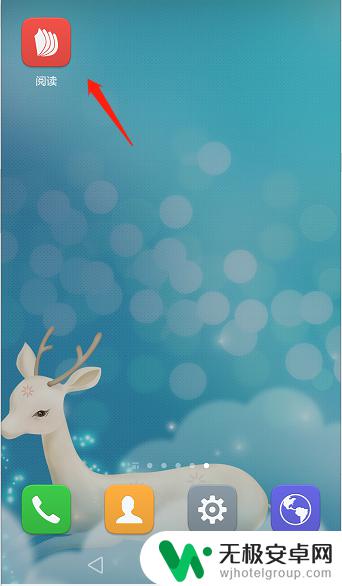
2.点击“我的”,然后点击“设置”。
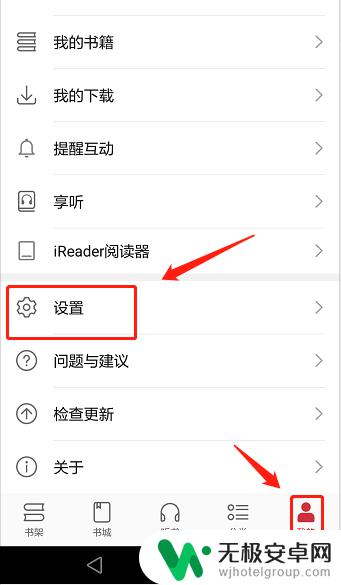
3.找到“语音朗读(百度语音支持)”,点击“免费下载”。
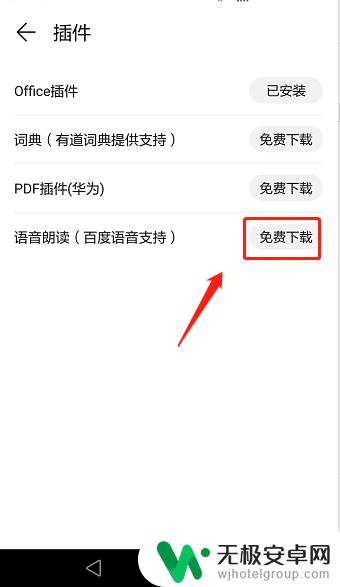
4.如果没有连接WIFI,点击“本次允许”。进入流量下载。

5.稍等一下,接下完成安装。
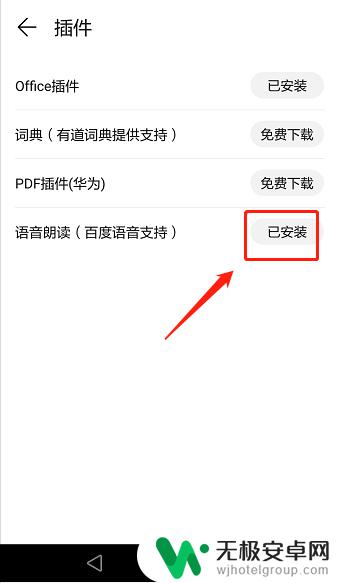
6.方法总结:
1、打开华为手机的阅读APP;
2、点击“我的”,然后点击“设置”;
3、找到“语音朗读(百度语音支持)”,点击“免费下载”;
4、如果没有连接WIFI,点击“本次允许”。进入流量下载;
5、稍等一下,接下完成安装。
综上所述,华为手机阅读语音朗读设置方法简单易懂,只需安装并启用百度语音朗读插件即可享受阅读的便捷体验。无论是在通勤路上或是旅途中,都可以通过语音朗读轻松阅读,让阅读更加自由、高效。











